
O Effective Harris Shutter é um Efeito 3D que você certamente viu mais de uma vez. É um efeito muito estético que pode ficar ótimo em composições surreais, futuristas e psicodélicas. Podemos obtê-lo através de nosso aplicativo Photoshop ou diretamente de nossa câmera. Para fazê-lo manualmente, teremos apenas de obter três filtros de cores. Um filtro vermelho, outro filtro azul e outro filtro verde. Colocaremos os filtros na extremidade de nossas lentes e poderemos fotografar com total liberdade. Neste post obviamente Veremos o procedimento a seguir para obter o efeito por meio da manipulação de fotos.
- Primeiro, vamos abrir a imagem na qual vamos trabalhar e vamos cortá-la se necessário. Lembre-se de que este efeito funcionará muito melhor se trabalharmos com uma imagem contrastante e se ela puder ter um fundo preto ou escuro, muito melhor.

- Imediatamente duplicaremos nossa camada duas vezes até termos três cópias, lembre-se de que precisamos de três cores. Em cada uma dessas cópias, criaremos uma nova camada.

- Em seguida, iremos ocultar todas as camadas, exceto as duas inferiores e iremos para a camada transparente para tingi-la com um tom de vermelho puro. Vamos clicar duas vezes na cor do primeiro plano e na aba RGB color aplicaremos o valor 255 ao vermelho, de 0 a verde e de 0 a azul. Estamos interessados em que apenas os tons avermelhados sejam preservados.
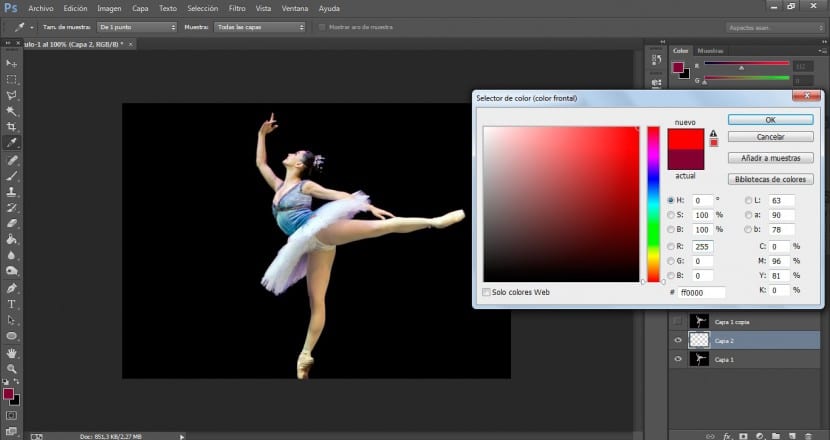
- Depois de tingir essa camada, modificaremos seu modo de mesclagem no Multiply. Isso terá o mesmo resultado que se tivéssemos usado um filtro vermelho com nossa câmera.
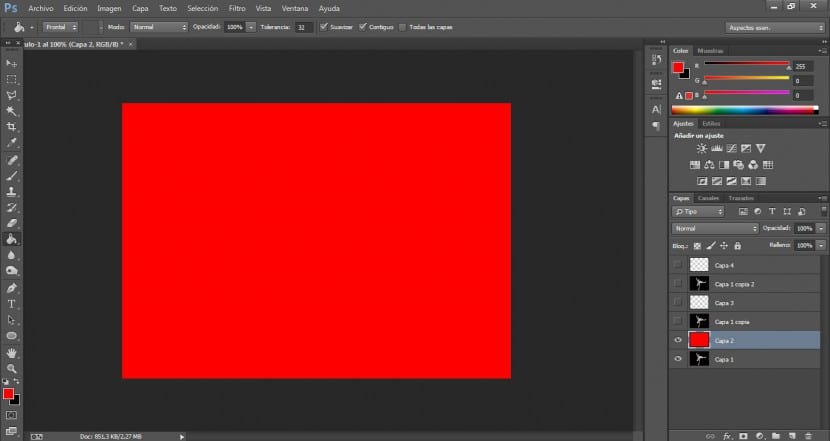

- A próxima etapa será combinar as duas camadas e renomearemos a camada resultante.

- Em seguida, vamos agora ativar as duas camadas superiores e seguir o mesmo processo.
- Vamos tingir novamente o verniz com uma cor azul pura e o pote de tinta. Vamos clicar duas vezes na cor do primeiro plano e aplicar os seguintes valores na seção de cores RGB: Em vermelho 0, em verde 0 e em azul 255.
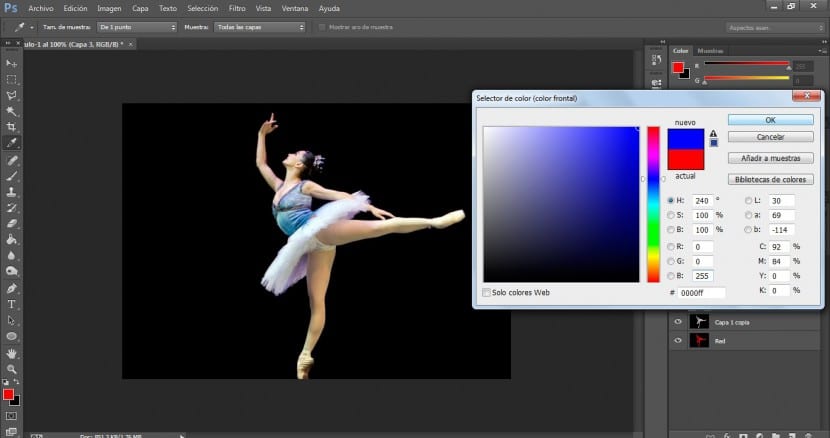

- Vamos aplicar novamente um modo de mesclagem múltipla e combinar as duas camadas para renomear a resultante novamente.
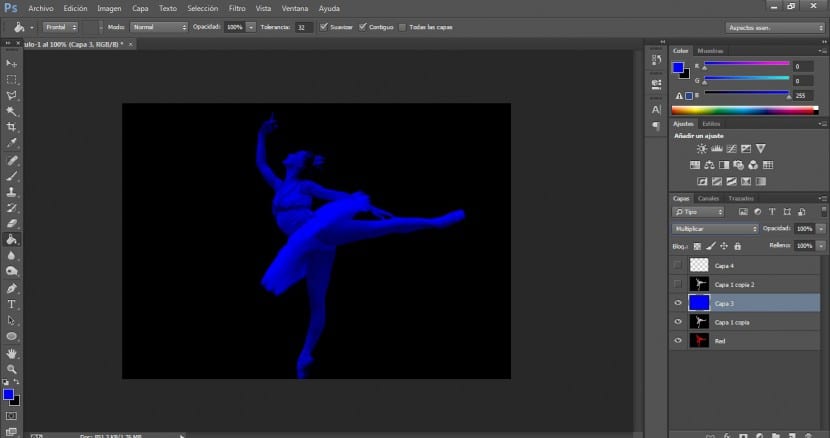
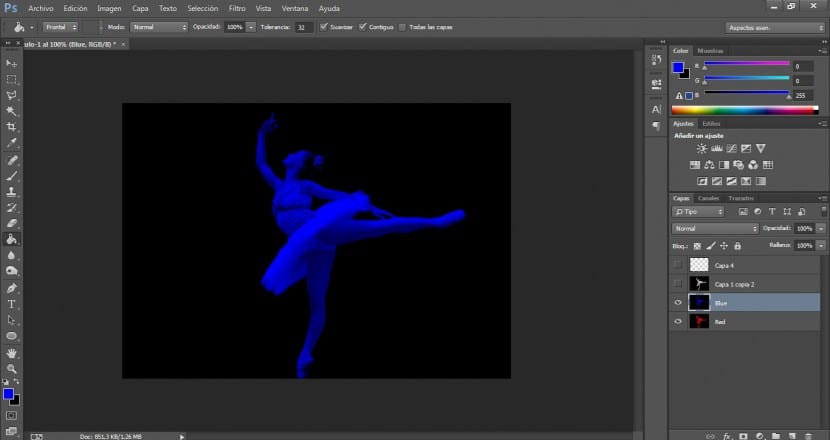
- Finalmente, seguiremos o mesmo processo com as duas camadas restantes. Vamos tingir a camada transparente com um tom verde puro. Neste caso, voltaremos à seção de cores RGB e, desta vez, aplicaremos 255 no verde e um valor 0 nas cores restantes.
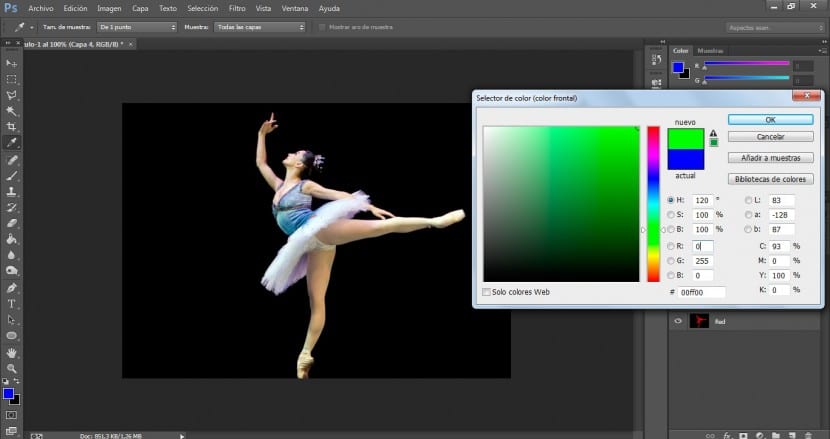
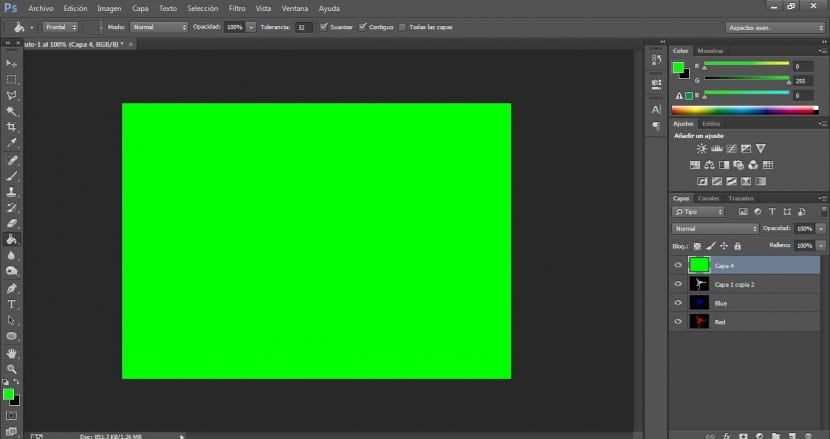
- Vamos aplicar o modo de mistura de multiplicação.
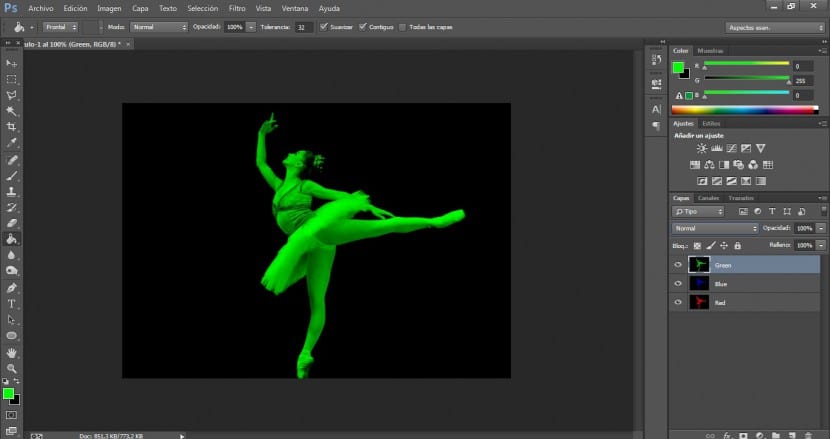
- Vamos combinar as duas camadas e renomear a restante.
- Depois de tingir as três camadas, a próxima coisa que faremos é ir para os dois tons superiores, azul e verde, e aplicaremos um modo de mesclagem para esclarecer. Isso é bastante curioso porque, se você olhar, a imagem original reapareceu. Aplicando isso, unimos os "canais" RGB, por assim dizer (vermelho, verde e azul) em uma única imagem e, como consequência, ele se comportou basicamente de maneira semelhante ao modo RGB. Todos os tipos de tons são reproduzidos em três cores. Curioso, certo?

- Mas pretendemos criar um efeito 3D e para isso teremos apenas que arrastar nossas camadas ligeiramente para a posição adequada. Neste caso, vamos arrastar as camadas azul e verde, mas podemos realmente trabalhar com a vermelha também ou podemos arrastar apenas duas delas, uma ou todas as três. Essa será a decisão de cada um.

- Se o que procuramos é o efeito Obturador Harris, teremos que arrastar ou alterar a posição das três cores.
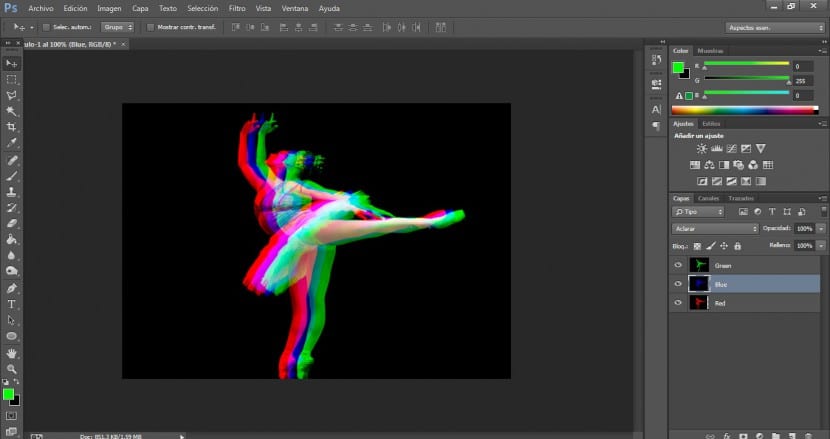
- Para obter o efeito 3D padrão, devemos manter as camadas azul e verde na mesma posição e apenas alterar a posição da camada vermelha.
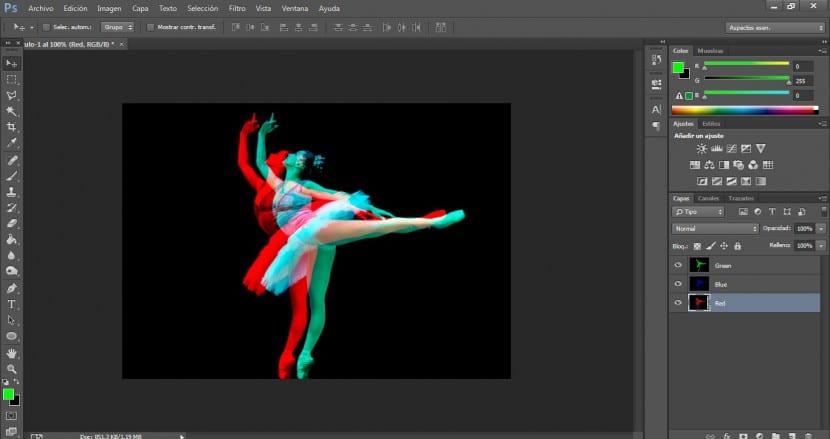
- Quando encontrarmos a solução mais adequada, teremos apenas que criar um grupo de camadas e renomeá-las. Arrastaremos a imagem atuando sobre o grupo de camadas e no caso de cortes de imagem feios só teríamos que usar a ferramenta borracha com um pincel bastante difuso e aperfeiçoar as áreas desejadas.
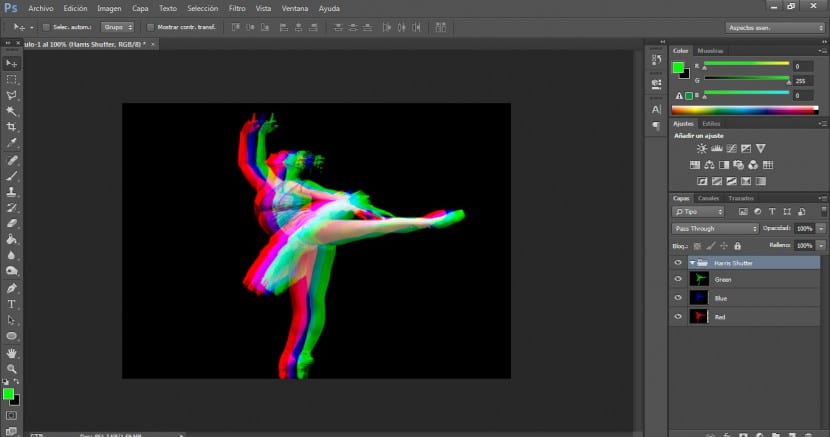
Lembre-se que este efeito pode ser experimentado de diferentes maneiras, podemos até brincar com quatro camadas simulando o modo de cores CMYK (Ciano, Magenta, Amarelo e Preto). Se o fizéssemos, ao tingir cada uma das quatro camadas, teríamos apenas que procurar cada tonalidade na guia de cores CMYK. Aplicaríamos 100% ao ciano e zero por cento ao resto. Mais tarde faríamos o mesmo com a cor magenta, amarelo e finalmente preto. Deve-se acrescentar que neste caso utilizamos uma única imagem, mas o processo poderia ser muito mais criativo se utilizássemos três imagens diferentes da mesma pessoa, mas captadas com movimentos diferentes. Para tal, é aconselhável utilizar um modo de disparo sucessivo se se pretende trabalhar com imagens captadas por nós. Realmente é um efeito muito bonito que pode adicionar muita riqueza às nossas composições.
Muito obrigado por me ensinar como fazer isso! Percebi que é mais fácil do que parece.